目录
OneNote插入高亮显示代码
方法一:将vscode中代码复制到onenote就完事了
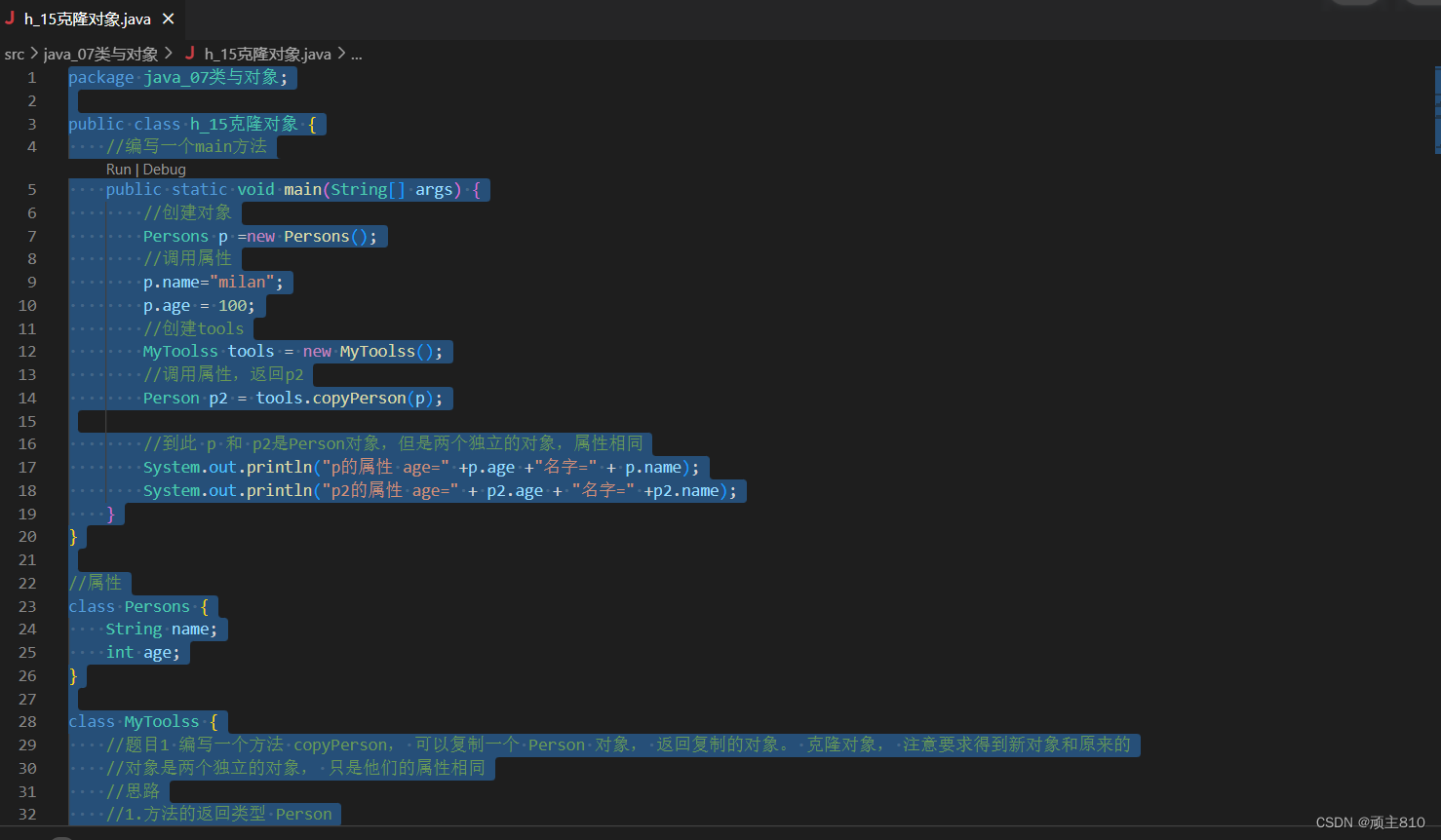
方法二:NppExport 复制OneNote保留颜色(代码格式)
官网下载页面
这个插件主要是用来进行代码导出和代码复制 代码复制到 word 保持颜色 代码复制到有道云笔记 (OneNote) 保持颜色
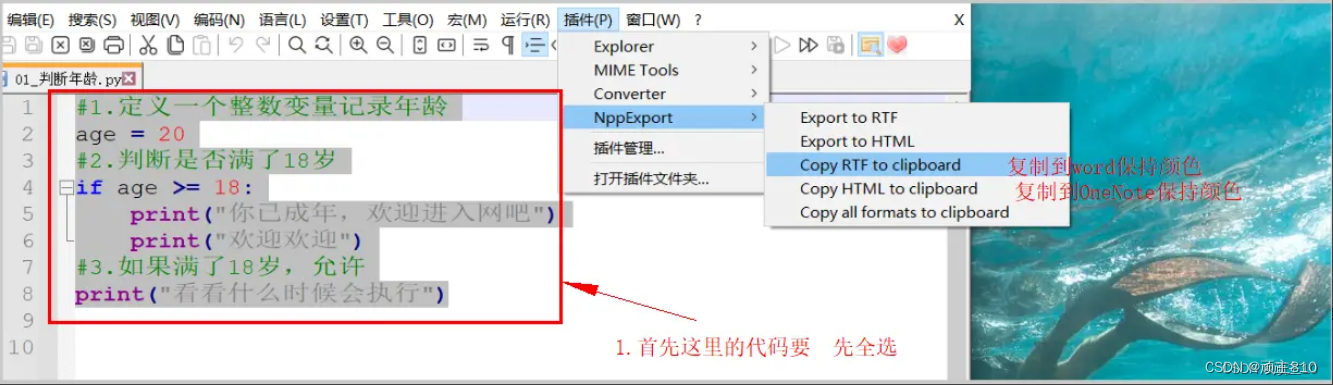
解决:OneNote插入代码 会自动换行问题
解决:安卓OneNote自动换行,导致排版变乱,
- 1.插入 一个表格 ,调整表格大小就可以
- 2.将内容复制到 方框里面
- 3.调整方框大小,两个地方都要调
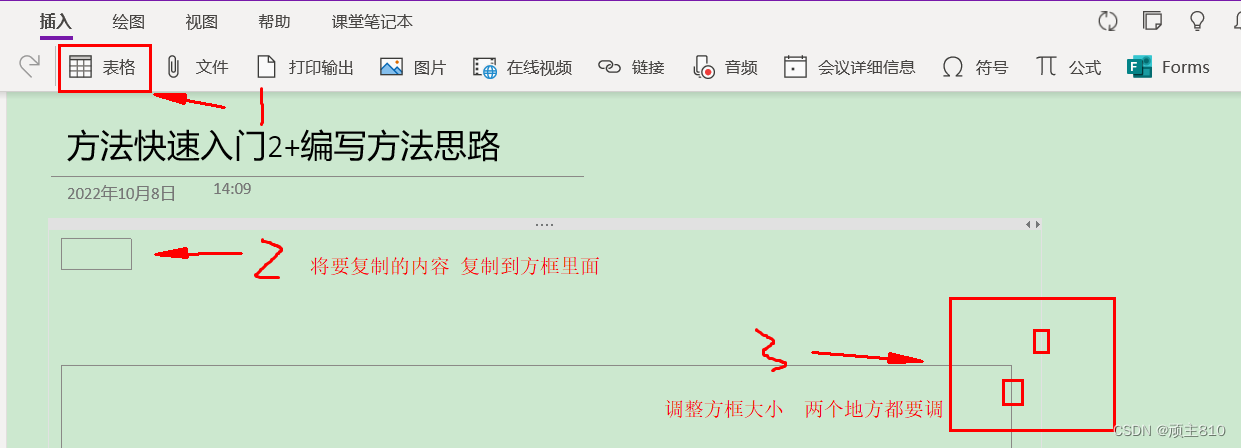
没有添加设置 方框图片

设置添加方框 之后图片
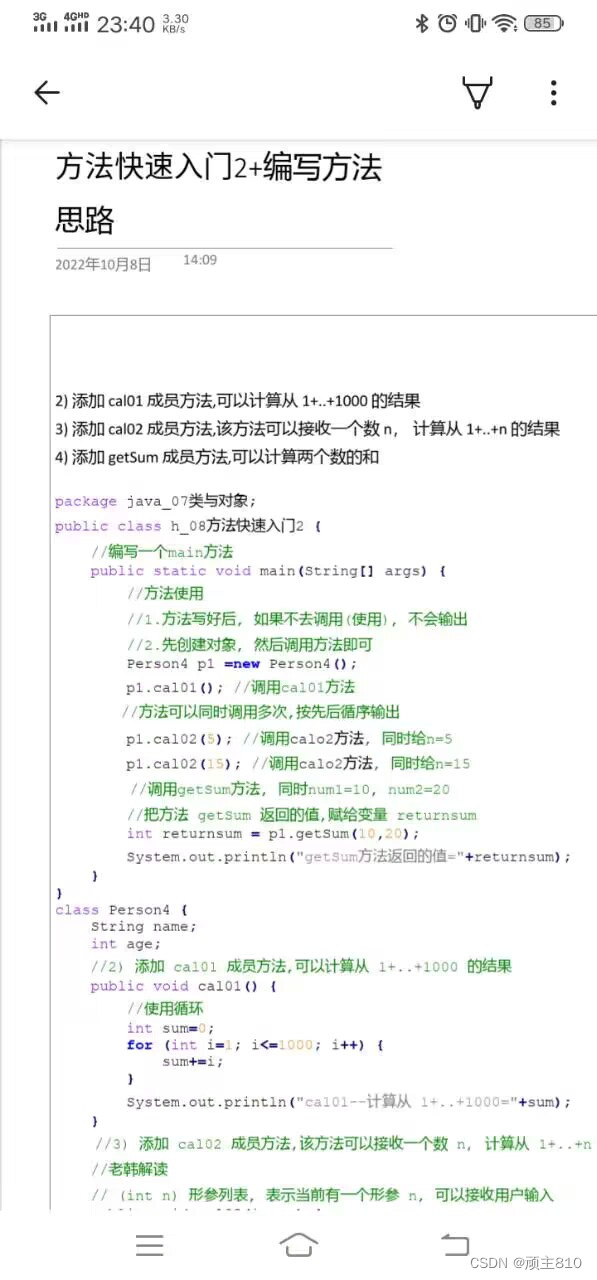
windows效果图
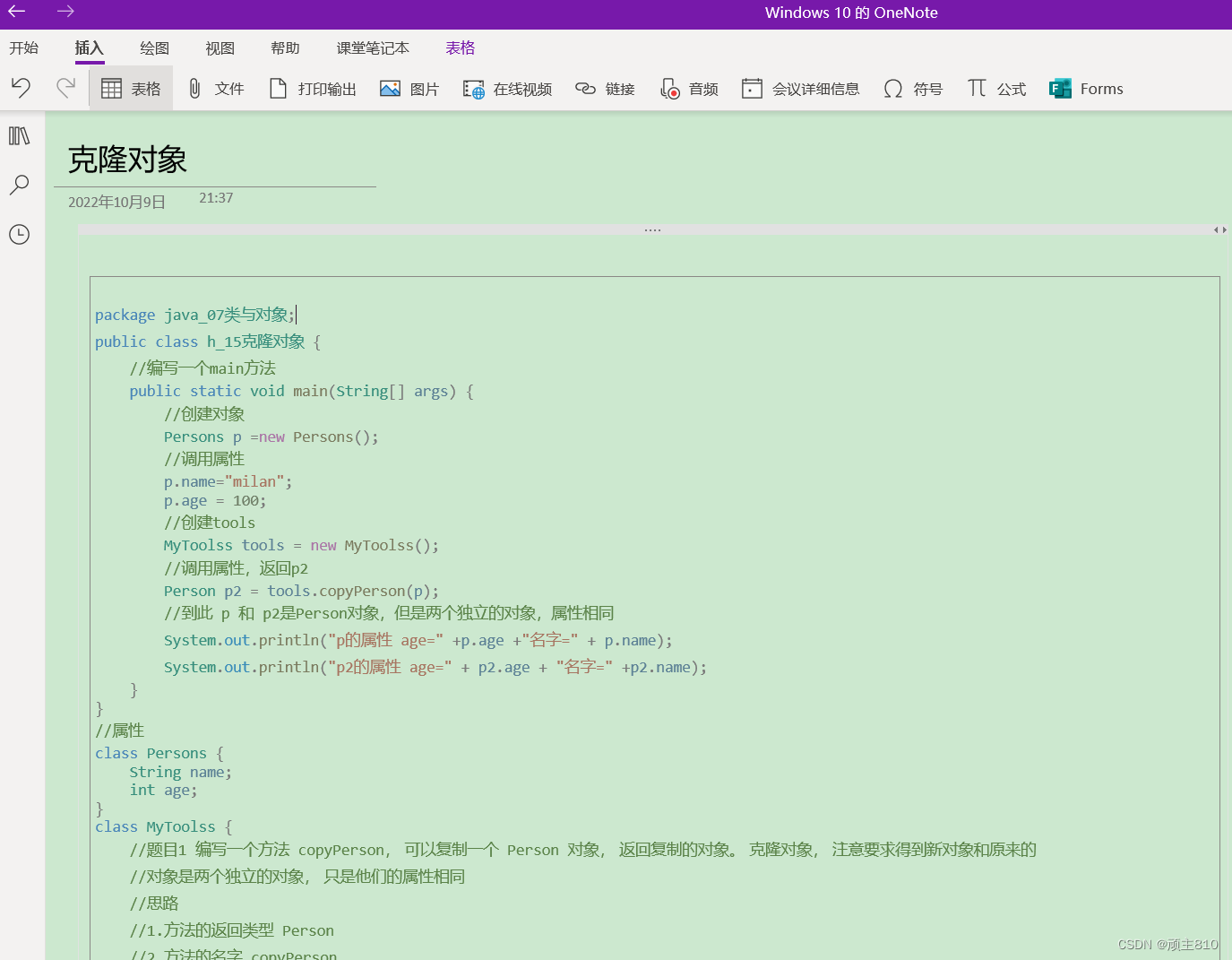
vscode下载与安装教程
官网地址:https://code.visualstudio.com/Download
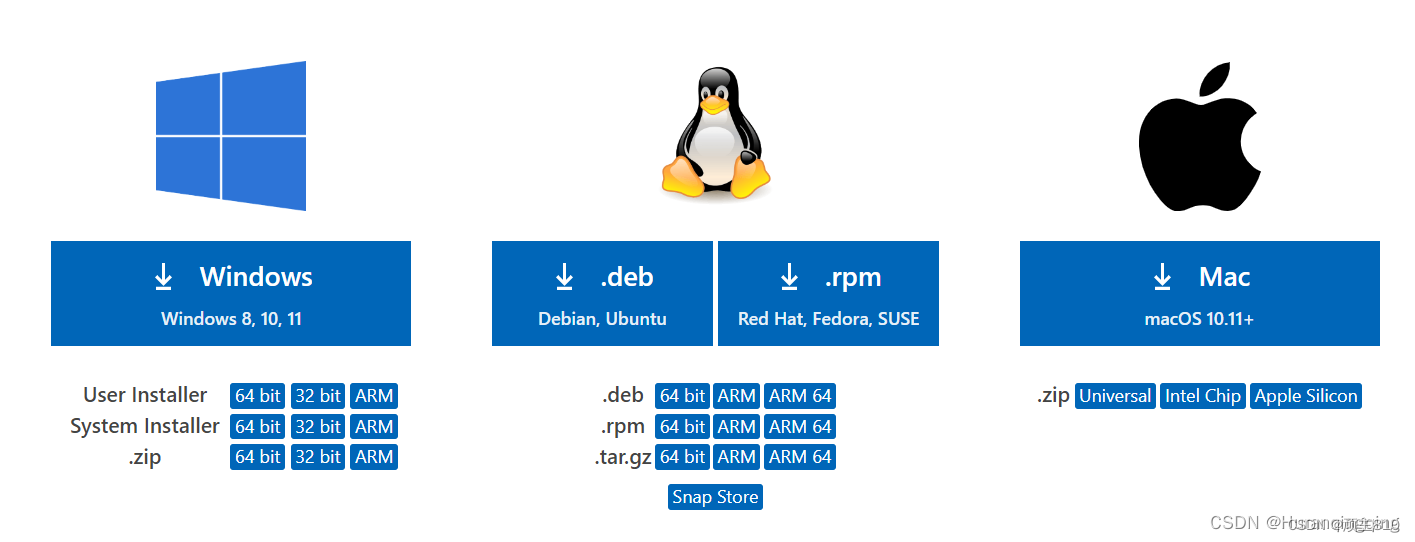
根据自己操作系统选择安装的版本。
-
User Installer版:会安装在当前计算机帐户目录,意味着如果使用另一个帐号登陆计算机将无法使用别人安装的vscode。
-
System Installer版:安装在非用户目录,例如C盘根目录,任何帐户都可以使用。(建议使用此版本)
-
vscode默认提供的User Installer版,大多数人都是用的这个版本。
点击所选的版本后会进行下载,但是在官网下载速度会很慢。
解决方案
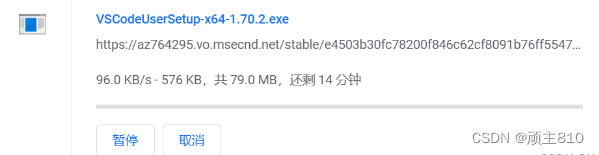
我们复制这个下载链接,并将 az764295.vo.msecnd.net改为 vscode.cdn.azure.cn,也就是替换为国内镜像,下载速度就提升了。
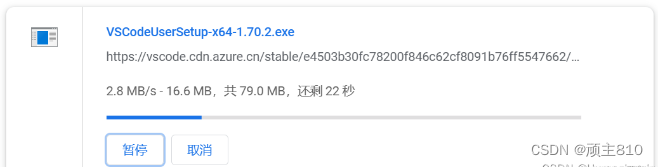
下载完成之后,我们进行安装。
安装
点击刚才下载的内容

点击我同意然后进行下一步
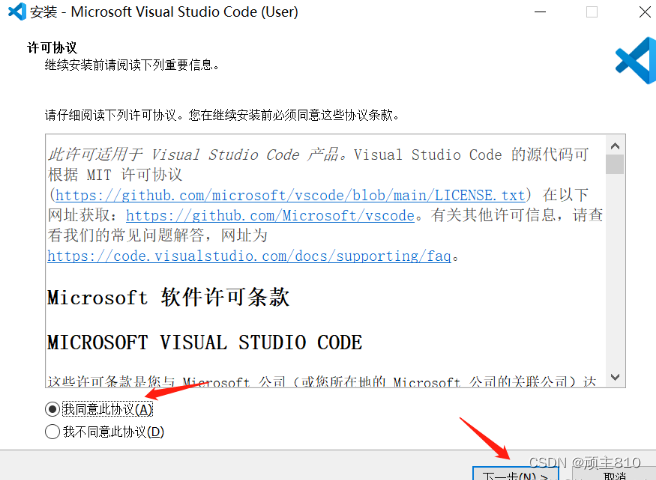
选择好安装路径之后进行下一步
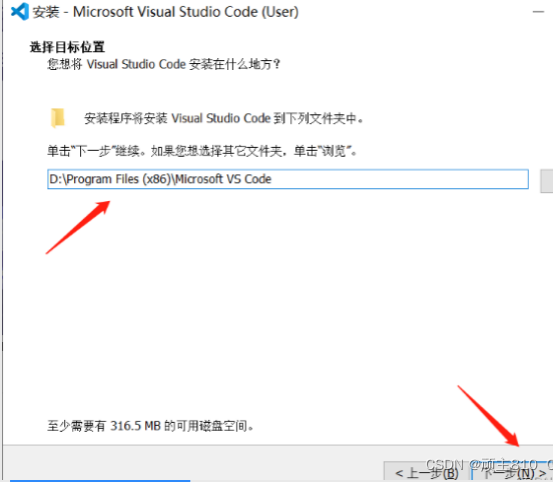
这几个选项都可以选上,然后进行下一步
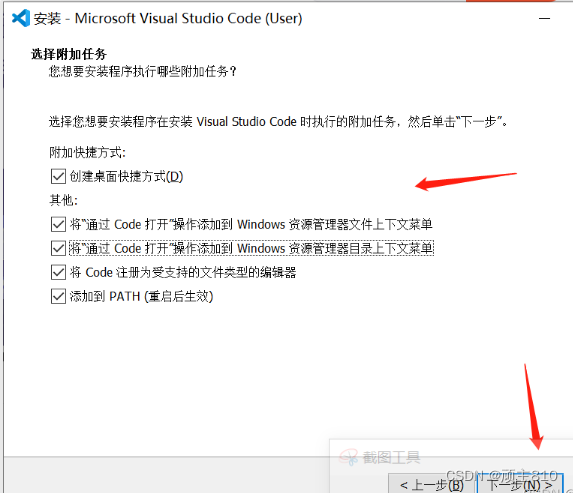
至此就已经安装完成
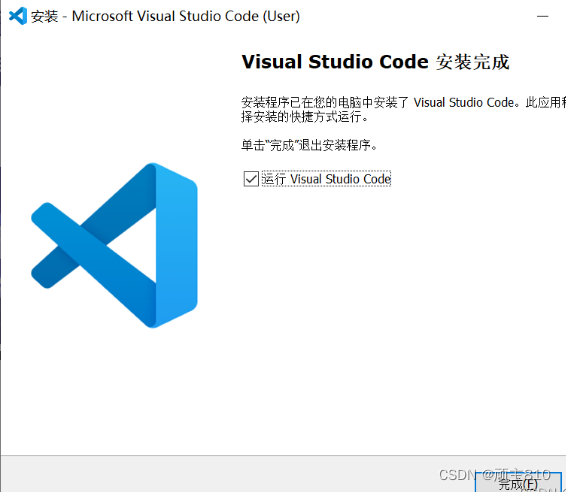
汉化(可选)
安装的vscode默认是英文版的,可以通过插件进行汉化。
打开vscode,找到左侧的插件库。
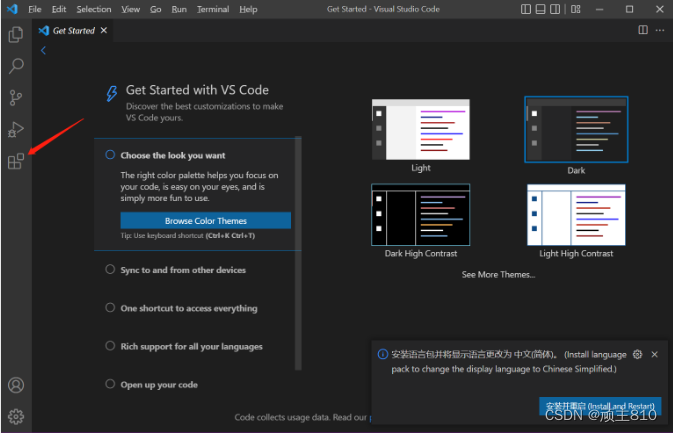
搜索 Chinese,选择第一个,点击install
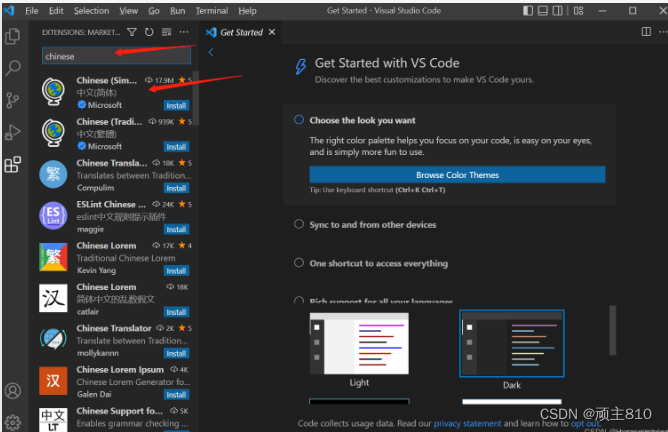
安装完成后,选择右下角的 restart
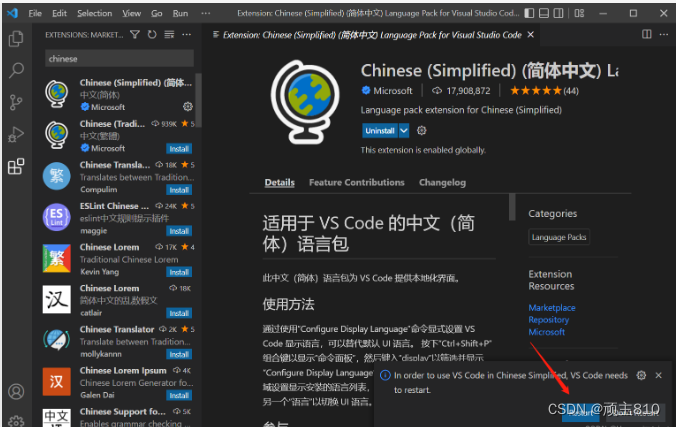
再次打开就已经显示中文了,汉化成功
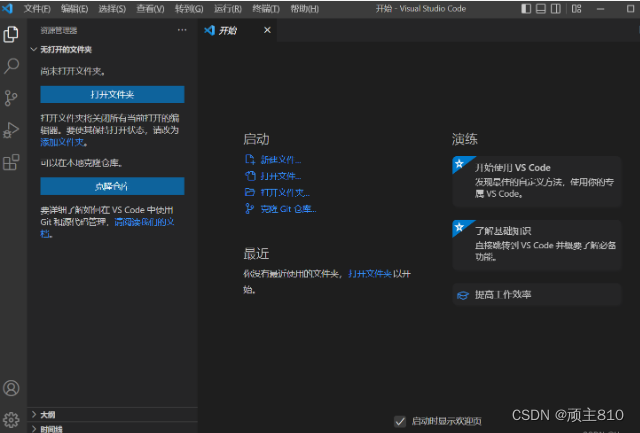
持续更新
更新:2022/11/17